Подробные инструкции по размытию видео в CapCut
CapCut — одно из лучших программ для редактирования видео, которое вы можете использовать на различных платформах. Вы можете получить к нему доступ с ваших компьютеров, браузеров и даже с мобильных устройств. Он может предложить почти все функции редактирования видео, которые вам нужны для создания потрясающего видео. Одна из его замечательных функций — размытие вашего видео. Он может размыть лицо, фон и все видео. Так что, если это та функция, которая вам нужна для ваших видео, вы должны принять участие в этом посте. Мы предоставим полную информацию о как размыть видео на CapCut используя самые эффективные методы. Затем мы также порекомендуем другое программное обеспечение для эффективного процесса размытия видео. Без лишних слов, узнайте все из этого контента.
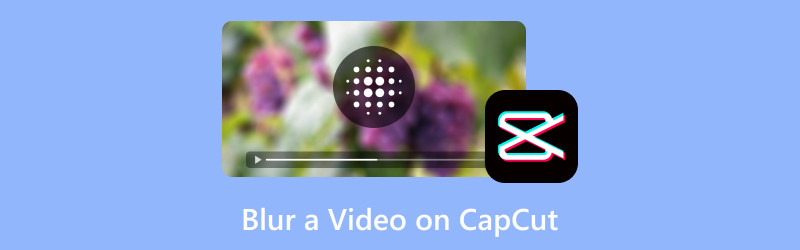
СОДЕРЖИМОЕ СТРАНИЦЫ
Часть 1. Как размыть видео в CapCut
Если вы хотите узнать, как размыть в CapCut, то вы можете получить информацию из этого раздела. Но сначала давайте дадим вам простые данные о программном обеспечении. CapCut — это программное обеспечение для редактирования видео в автономном и онлайн-режиме, способное эффективно улучшать видео. Оно может предложить различные функции, которыми вы можете воспользоваться для создания превосходного результата. Вы можете вставлять различные эффекты, текст, фильтры, настраивать цвет видео и многое другое. С этими замечательными функциями нет никаких сомнений, что вы можете получить идеальный результат после процесса.
Теперь, когда дело доходит до размытия ваших видео, вы можете положиться на это программное обеспечение. CapCut может дать эффективный способ размытия вашего видео. Он даже может предложить различные варианты размытия, что делает его идеальным и удобным редактором для всех пользователей. Хорошей новостью здесь является то, что размытие вашего видео является простой задачей. После того, как вы добавили свой файл на временную шкалу редактора, вы уже можете перейти в раздел Эффекты и размыть видео. С этим простым способом, независимо от того, являетесь ли вы новичком или опытным пользователем, вы можете использовать этот инструмент без каких-либо хлопот. Итак, чтобы узнать больше о полном методе как размыть видео с использованием CapCut, смотрите эффективные инструкции ниже.
Шаг 1. Доступ к CapCut программное обеспечение. Вы можете использовать онлайн или офлайн версию, в зависимости от ваших предпочтений. В этом методе мы будем использовать офлайн версию программного обеспечения. После установки программы запустите ее и нажмите кнопку Создать проект кнопка.
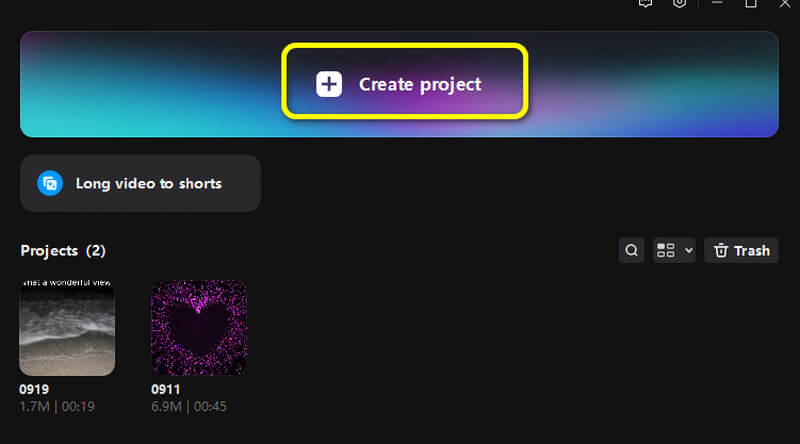
Шаг 2. После этого нажмите Импортировать чтобы добавить видеофайл. Затем перетащите файл в График раздел ниже.
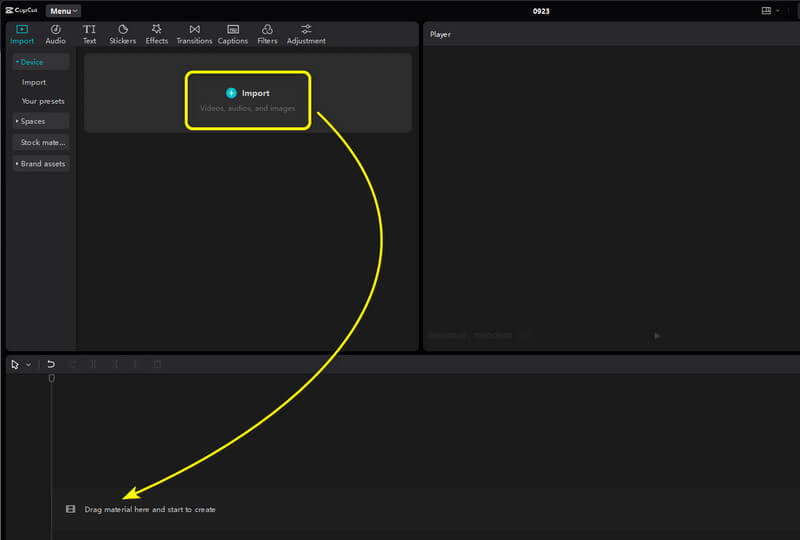
Шаг 3. Перейти к Последствия раздел из верхнего интерфейса. Затем вы можете искать эффекты размытия. Получите эффект и перетащите его в График. При этом вы увидите, что ваше видео уже находится в эффекте размытия.
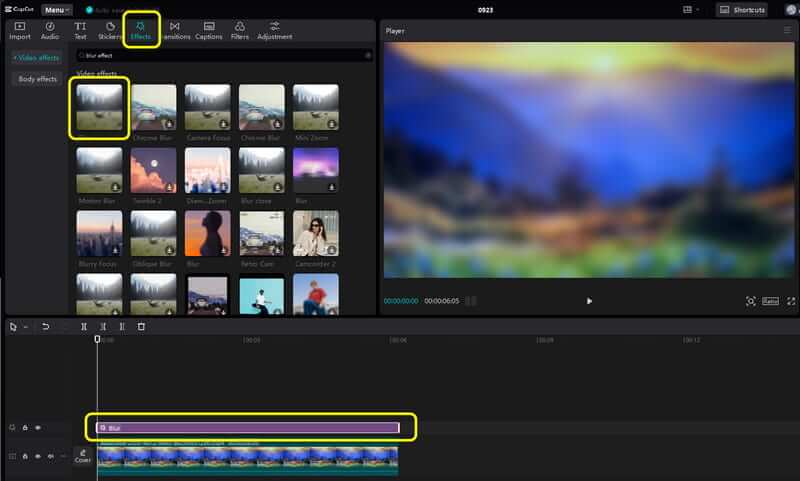
Шаг 4. После этого вы можете начать сохранять размытое видео, нажав кнопку Экспорт кнопку в правом верхнем углу интерфейса.
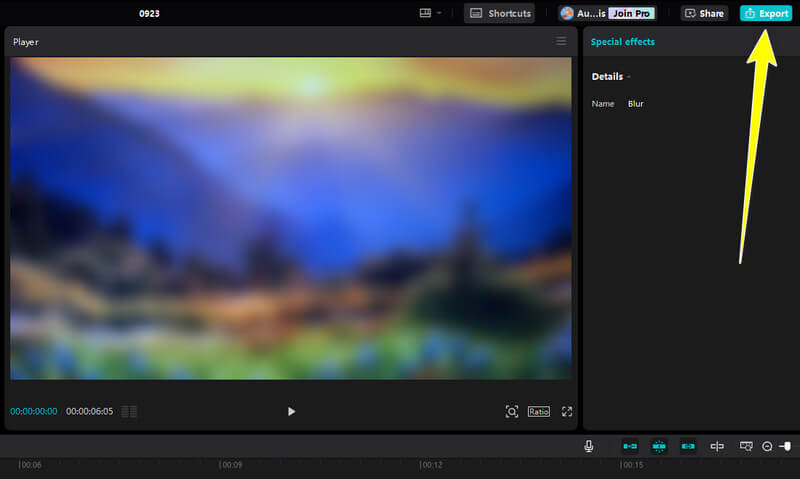
С этим методом, независимо от того, сколько видео вы хотите отредактировать или размыть, вы можете положиться на это программное обеспечение. Оно позволяет вам размыть все видео, используя самые эффективные методы, что делает его отличным программным обеспечением для редактирования видео.
Часть 2. Как размыть фон в CapCut
Если вы хотите узнать, как размыть фон в CapCut, то этот раздел для вас. Что ж, есть разные причины для размытия фонового видео. Одна из лучших причин — это сосредоточиться на главном объекте или человеке из видео. С размытым фоном зрители будут больше фокусироваться на главном объекте. Итак, если вы хотите размыть фон видео, ознакомьтесь с простыми шагами ниже.
Шаг 1. Импортируйте видео, которое вы хотите отредактировать. После этого вы должны вставить видео в График раздел.
Шаг 2. Затем перейдите в Последствия раздел. После этого используйте поле поиска, чтобы найти Туманный эффекты. Этот эффект позволяет размыть фон видео. Перетащите эффект на временную шкалу, чтобы использовать его в вашем видео.
Шаг 3. После того, как вы уже размыли фон, вы можете начать сохранять видео, нажав кнопку Экспорт вариант выше. Обратите внимание, что вы также можете расслабить видео с помощью инструмента.
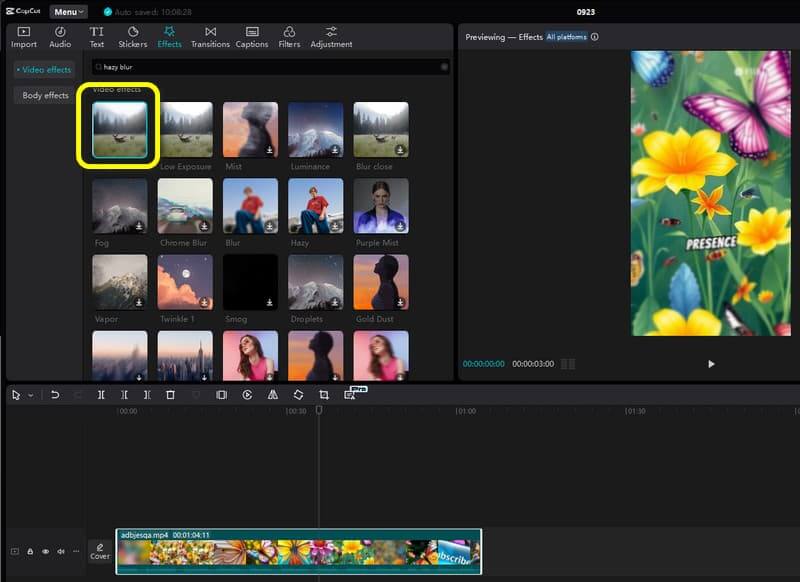
Размытие видеофона полезно для того, чтобы лучше сосредоточиться на основном контенте. Используя этот метод, вы можете легко размыть видеофон. Что мне здесь нравится, так это то, что это просто сделать и имеет быструю процедуру сохранения.
Часть 3. Как размыть лицо в CapCut
Помимо размытия всего видео и фонового видео, вы также можете положиться на CapCut, чтобы размыть лицо на видео. С помощью этой функции вы можете скрыть лицо человека, что может помочь скрыть его личность. Итак, чтобы узнать, как размыть лицо на CapCut, см. шаги ниже.
Шаг 1. Нажмите Импортировать чтобы добавить видео с вашего компьютера. Затем вставьте видео в График раздел.
Шаг 2. После этого перейдите в Маска вариант и выберите Круг функция. Поместите фигуру Круг на лицо из видео, чтобы размыть его.
Шаг 3. После этого у вас уже может быть размытое лицо из видео. Нажмите Экспорт чтобы окончательно сохранить отредактированное видео.
Что мне нравится в этом методе, так это то, что он может идеально размыть лицо на видео. Он также позволяет вам регулировать уровень размытия. Поэтому, когда дело доходит до размытия различных лиц, лучше всего использовать этот метод.
Часть 4. Лучшая альтернатива CapCut для размытия видео
Вы ищете лучшую замену CapCut для размытия видео? Тогда используйте Видео конвертер Vidmore. Это программное обеспечение также может помочь вам размыть ваше видео наиболее удовлетворительным образом. Вы можете добавить видео и использовать функцию фильтра, чтобы легко размыть контент. Кроме того, вы также можете использовать некоторые функции для улучшения видео. Вы можете настроить цвет, яркость, оттенок, контрастность и другие параметры. С учетом этого мы можем сказать, что программа является идеальной альтернативой CapCut. Итак, если вы хотите узнать больше о том, как размыть ваши видео, ознакомьтесь с простыми шагами ниже.
Шаг 1. Получите доступ к программе Vidmore Video Converter на вашем компьютере. Затем запустите ее, чтобы увидеть основной интерфейс.
Шаг 2. Перейти к Конвертер раздел и щелкните Добавить файлы кнопку, чтобы вставить видео, которое вы хотите размыть.
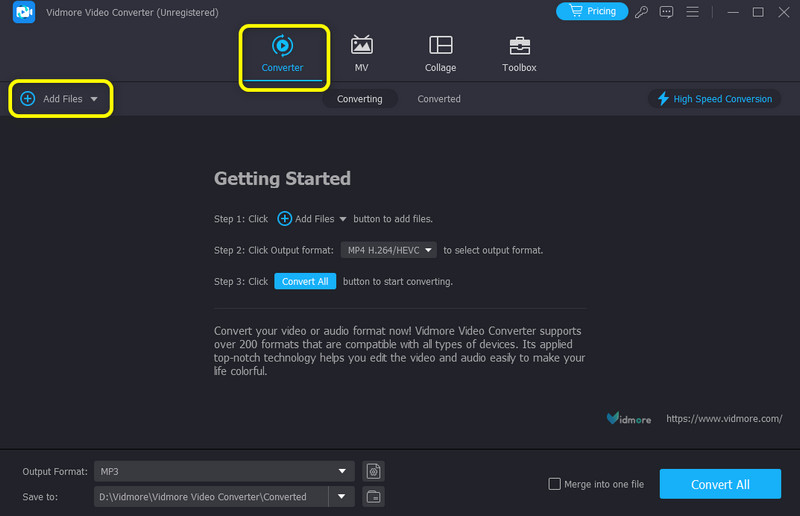
Шаг 3. Перейти к редактировать > Эффекты и фильтры раздел. Под Фильтр раздел, выберите Пикселизация вариант. Затем он размоет ваше видео. После этого нажмите в порядке.
Шаг 4. После этого нажмите кнопку Конвертировать все кнопку, чтобы сохранить размытое видео на вашем компьютере.
Вывод
Как размыть видео в CapCut? Тогда вам следует прочитать весь этот контент, чтобы получить все необходимые знания. В этом посте показаны эффективные методы размытия всего видео, фона и лица. Кроме того, если вы ищете отличную альтернативу CapCut, мы хотели бы, чтобы вы попробовали Vidmore Video Converter. Эта программа поможет вам размыть видео на основе желаемого вами результата.


